Cara Mengatur Ulang BIOS di PC atau Bersihkan NVRAM di Mac
Penyelesaian Masalah Bios / / March 17, 2020
Lupa kata sandi BIOS Anda? Mengalami kesulitan menginstal Windows? Coba atur ulang BIOS Anda ke pengaturan pabrik.
BIOS adalah Sistem Input / Output Dasar yang mengaktifkan dan menjalankan komputer Anda bahkan sebelum Windows, Linux, atau macOS dimulai. Artinya, firmware pada motherboard Anda yang membuat semuanya terjadi. Pengaturan BIOS dapat diubah untuk mengubah pengaturan perangkat keras sistem tingkat rendah, mengaktifkan atau menonaktifkan perangkat boot, menambahkan perlindungan kata sandi ke komputer Anda, dan menerapkan pengaturan lain.
Seperti bagian mana pun yang dapat dikonfigurasi dari komputer Anda, BIOS dapat rusak. Anda dapat membuat perubahan yang tidak disengaja yang mengganggu sistem Anda, menjadi korban malware atau pemutakhiran daya BIOS yang gagal atau pemadaman listrik, atau sekadar lupa kata sandi BIOS Anda. Dalam kasus ini, mengatur ulang BIOS ke pengaturan default dapat membuat Anda aktif kembali.
Jika Anda mengalami masalah saat mencoba menginstal Windows 10 dari USB atau DVD, mengatur ulang BIOS mungkin juga membantu. Dalam artikel ini, kita akan melihat beberapa cara Anda dapat mengatur ulang BIOS Anda kembali ke keadaan pabrik semula, juga dikenal sebagai membersihkan cache CMOS.
Bersihkan CMOS Cache di PC atau NVRAM di Mac
Karena beragam merek dan model, panduan ini jauh dari komprehensif, tetapi prinsip dasar untuk mengakses antarmuka firmware BIOS atau UEFI dapat ditemukan di panduan pengaturan BIOS kami.
Menemukan pengaturan untuk mengatur ulang BIOS Anda akan bervariasi tergantung pada komputer Anda. Pada desktop dan laptop HP saya, fitur reset berada di bawah menu File -> Default Setup dan dipanggil Kembalikan Pengaturan Pabrik sebagai default. Pengguna harus mencari kata-kata yang berkaitan dengan Pulihkan Default atau Default Pabrik. Biasanya, Anda harus menekan F10 untuk mengkonfirmasi perubahan sebelum keluar.
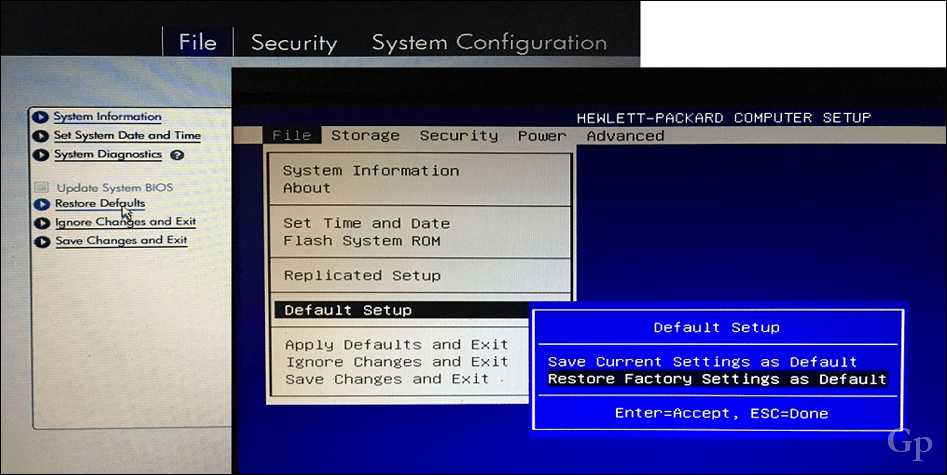
Membersihkan Cache CMOS secara fisik
Cara lain pengguna dapat mengatur ulang default BIOS mereka adalah dengan mengatur ulang jumper pada motherboard secara manual. Ketika saya baru mulai bekerja sebagai administrator sistem di sekolah menengah setempat, siswa akan memasuki BIOS dan mengatur kata sandi untuk mengunci siswa lain. Mengatur ulang jumper pada motherboard kemudian menerapkan kata sandi BIOS standar untuk mengakses mencegah akses menyelesaikan masalah ini.
Sebelum Anda mulai, pastikan komputer Anda dimatikan, kabel daya dicabut dari outlet kemudian tunggu sekitar 30 menit untuk sistem Anda menjadi dingin. Alasan mengapa? Beberapa muatan listrik mungkin masih ada bahkan saat dimatikan dan diputuskan. Anda tidak ingin mengambil risiko tersengat listrik atau kerusakan komponen.
Lanjutkan untuk membuka unit sistem kemudian mencari jumper kecil — mungkin ada dua: satu untuk mengatur ulang BIOS dan satu lagi hanya untuk kata sandi BIOS. Lepaskan keduanya, sambungkan kembali unit sistem ke daya AC, boot sistem kemudian tunggu sekitar 10 menit. Setelah BIOS Anda diatur ulang, sambungkan kembali jumper, kemudian tutup unit sistem, sambungkan kembali perangkat eksternal, kemudian hidupkan sistem.

Courtesy DELL Inc.
Di desktop HP saya, jumper CMOS sebenarnya adalah sebuah tombol, yang saya cukup tekan dan tahan selama sekitar 5 detik. Jadi, proses ini bervariasi tergantung pada merek dan model komputer Anda.

Metode lain yang dapat dicoba pengguna adalah dengan melepas baterai CMOS itu sendiri. Baterai CMOS terlihat seperti koin perak kecil.

Bagaimana dengan Mac?
Komputer Macintosh memiliki pengaturan serupa yang disebut NVRAM (memori akses acak nonvolatile). Itu menyimpan beberapa informasi tentang Mac Anda seperti volume, resolusi layar, disk startup, zona waktu, dan informasi panik kernel baru-baru ini. Mac sangat berpemilik, jadi, pengaturan default apa pun dilakukan secara eksternal. Untungnya, sangat mudah untuk meresetnya. Pertama, matikan Mac Anda, hidupkan kemudian segera tekan tombol berikut secara bersamaan: Opsi, Perintah, P, dan R. Anda dapat melepaskan kunci setelah Anda mendengar bunyi startup. Apple mengatakan Anda mungkin perlu menyesuaikan pengaturan volume, resolusi layar, pemilihan disk startup, dan zona waktu sesudahnya.
Itu sekilas mengatur ulang BIOS default Anda. Beri tahu kami di komentar jika ini sesuatu yang telah Anda lakukan sebelumnya.



